迅捷视频转换器破解版app v3.7.1.0 安卓版
软件介绍
迅捷视频转换器破解版是由上海互盾信息科技有限公司推出的一款手机视频格式转换工具。在我们上传视频到有些平台的时候,经常会提示格式不正确,但是很多小伙伴这时候就有疑问了,视频保存的格式只有那么几个,这该怎么更改呢?其实这很好解决,只要下载这款软件就能轻松转换。
迅捷视频转换器破解版支持所有的视频格式进行转换,并且可以保证视频原本的高清画质,还可以进行视频压缩、编辑、倒放等功能,十分强大,有需要的小伙伴快来下载吧!

软件特色
- 快速转换
- 快速转换视频,迅捷视频转换器手机版支持多种视频格式
- 分辨率任选
- 提供多种分辨率任意选择,转换完成即可播放
- 免费使用
- 完全免费使用,欢迎用户体验,效果看得到
- 高清原画输出
- 视频原尺寸高清输出,分辨率与原视频一致或自定义设置尺寸

软件功能
【视频转换】
- 多格式转换:支持输出格式MP4,AVI, MOV,WMV,M4V,FLV,F4V
- 自定义尺寸:支持自定义输出分辨率为1920*1080、1280*720、1080*600、960*540*、854*480、720*405、640*360
- 高清原画输出:视频原尺寸高清输出,分辨率与原视频一致或自定义设置尺寸
- 支持视频播放:方便用户快速查阅视频转换效果,观看体验良好
【视频压缩】
视频压缩软件帮助您快速地压缩视频文件,节省手机存储的空间
- 简单快速一键压缩
- 支持自定义尺寸
【视频编辑】
- 视频剪辑制作,支持视频拼接、裁剪、变速、倒放、去水印、加字幕、贴纸、滤镜、特效等操作,实现视频美化
- 音乐相册MV,支持照片视频制作,一键生成电子相册
- 视频主题模板,丰富的AE特效模板,创意视频制作

迅捷视频转换器破解版使用方法
1、首先,在本站下载并安装,运行App,选择视频转换
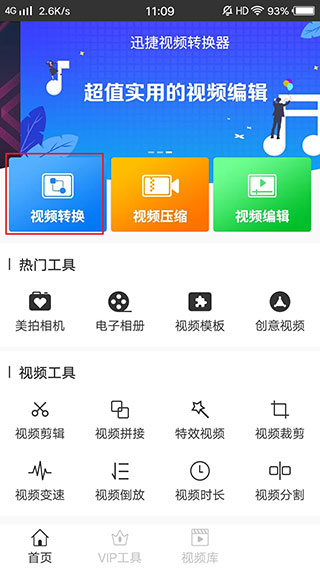
2、选择需要转换的视频
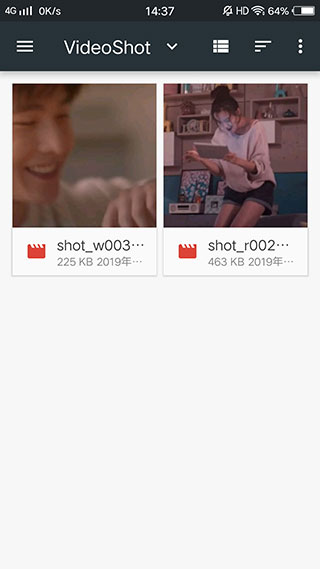
3、然后选择需要转换成的格式,完成后直接点击开始转换
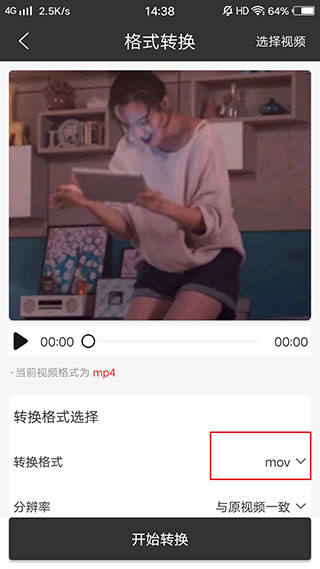
4、转换中
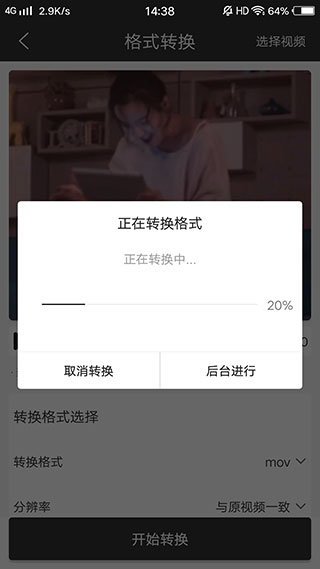
5、转换完成,可以查看视频
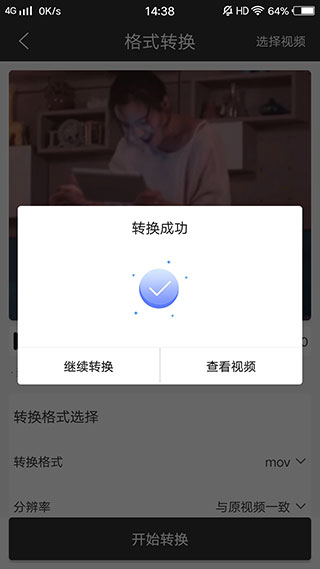
迅捷视频转换器破解版常见问题
1、SWF转MP4失败怎么办?
答:若SWF动画直接转换成MP4失败,可以先将SWF转换为FLV,再用FLV转MP4。
2、优酷转换失败怎么办?
答:如果是标清、高清、超清画质的优酷视频,可以直接用优酷客户端进行转码。如果超清以上画质的视频在转换器转换失败,可以多尝试几个转换格式。
3、视频转换不了Gif怎么办?
答:可能是视频的持续时间过长,将视频剪辑成多个小片段后再转换成Gif。
4、QLV转MP4文件后,播放没有画面是怎么回事?
答:有可能是转码出现问题或者播放器的问题,重新用转换器软件进行转码,再换个视频播放器打开文件。
5、Win10的系统视频转换器安装不上,安装上了打不开?
答:对软件进行卸载安装,若还存在此问题,可能是Win10版本的兼容性问题,将系统还原到之前的版本或者重装系统。
6、QSV/QLV转换MP4失败怎么办?
答:QSV/QLV是加密格式,无法直接进行转换,需要先用转换器将其转码成FLV格式,然后从FLV再转换成MP4。

视频压缩方法
基本压缩
(1)添加文件
打开软件后选择“视频压缩”功能,把需要压缩的视频文件添加到软件里。
(2)压缩设置
单个文件:点击 “压缩设置”即可输入压缩目标大小或者拖动调整压缩比例。 多个文件:也可以通过下方的“设置压缩比”来一次性批量设置全部文件。
(3)压缩处理
单个文件:点击“压缩”即可直接压缩该文件。 多个文件:点击右下角的“全部压缩”,即可对列表里的所有视频文件进行批量压缩。
高级压缩
(1)添加文件
打开软件后选择“视频压缩”功能,把需要压缩的视频文件添加到软件里。
(2)压缩设置
点击 “压缩设置”,切换到“高级设置”页面。手动设置视频分辨率、比特率等参数,即可压缩视频的大小,最后点击“确定”保存设置。
(3)压缩处理
单个文件:点击“压缩”即可直接压缩该文件。 多个文件:点击右下角的“全部压缩”,即可对列表里的所有视频文件进行批量压缩。
-
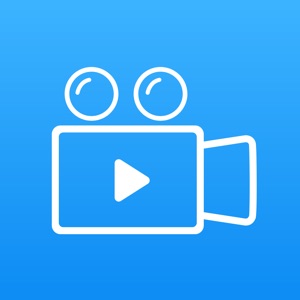 迅捷录屏大师破解版永久VIP最新版 v6.4.0.2 安卓版
迅捷录屏大师破解版永久VIP最新版 v6.4.0.2 安卓版影音视听 | 113.28MB
-
 清爽视频编辑器免费版手机下载安装 v7.7.0.0 安卓版
清爽视频编辑器免费版手机下载安装 v7.7.0.0 安卓版影音视听 | 126.67MB
-
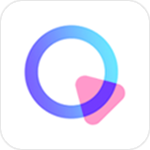 清爽视频编辑器终身会员免费版 v7.7.0.0 安卓版
清爽视频编辑器终身会员免费版 v7.7.0.0 安卓版影音视听 | 126.67MB
-
 迅捷视频转换器APP会员免费版下载 v3.7.0.0 安卓版
迅捷视频转换器APP会员免费版下载 v3.7.0.0 安卓版影音视听 | 199.86MB
-
 图片PDF转换器破解下载 v6.11.5.0 安卓版
图片PDF转换器破解下载 v6.11.5.0 安卓版图像拍照 | 142.41MB
-
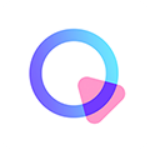 清爽视频编辑器会员免费解锁版 v7.4.0 安卓版
清爽视频编辑器会员免费解锁版 v7.4.0 安卓版影音视听 | 161.68MB
-
 迅捷文字识别app免收费版下载 v6.13.1.0 安卓版
迅捷文字识别app免收费版下载 v6.13.1.0 安卓版商务办公 | 106.73MB
-
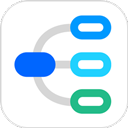 迅捷思维导图APP官方版下载免费 v2.7.0 安卓版
迅捷思维导图APP官方版下载免费 v2.7.0 安卓版商务办公 | 56.31MB
-
 迅捷文字识别app破解版 v6.13.1.0 安卓版
迅捷文字识别app破解版 v6.13.1.0 安卓版商务办公 | 106.73MB
-
 迅捷录屏大师免费永久VIP版下载 v5.9.0.2 安卓手机版
迅捷录屏大师免费永久VIP版下载 v5.9.0.2 安卓手机版影音视听 | 132.01MB
-
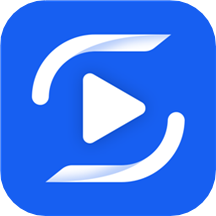 迅捷视频转换器下载手机版免费版 v3.5.0 安卓版
迅捷视频转换器下载手机版免费版 v3.5.0 安卓版影音视听 | 167.49MB
-
 文字转语音助手免费版下载 v4.6.7.0 安卓版
文字转语音助手免费版下载 v4.6.7.0 安卓版商务办公 | 73.19MB
-
 文字转语音助手app下载安装 v4.6.7.0 安卓版
文字转语音助手app下载安装 v4.6.7.0 安卓版影音视听 | 73.19MB
-
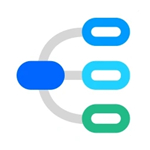 迅捷思维导图免费手机版app下载 v3.0.1.0 安卓版
迅捷思维导图免费手机版app下载 v3.0.1.0 安卓版商务办公 | 55.94MB
-
 迅捷录屏大师手机免费版app下载 v6.4.0.3 安卓官方版
迅捷录屏大师手机免费版app下载 v6.4.0.3 安卓官方版影音视听 | 122.76MB
-
 迅捷CAD转换器免费版手机版下载 v1.9.0.0 安卓版
迅捷CAD转换器免费版手机版下载 v1.9.0.0 安卓版图像拍照 | 101.45MB
-
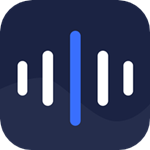 迅捷音频转换器手机版免费下载 v2.9.0.0 安卓版
迅捷音频转换器手机版免费下载 v2.9.0.0 安卓版影音视听 | 79.37MB
-
 迅捷文字识别app免费版下载 v6.9.0.0 安卓版
迅捷文字识别app免费版下载 v6.9.0.0 安卓版商务办公 | 88.14MB




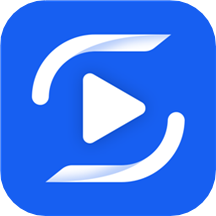
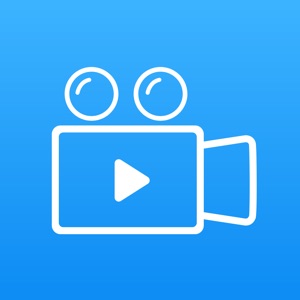

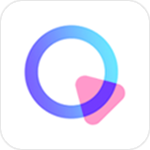

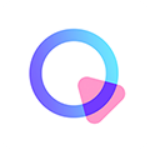

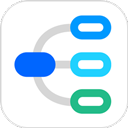



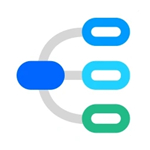


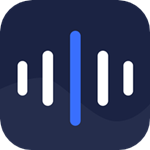


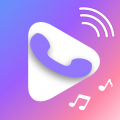




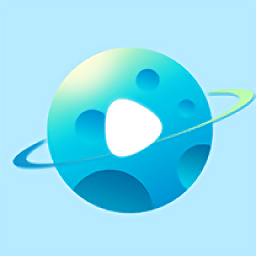
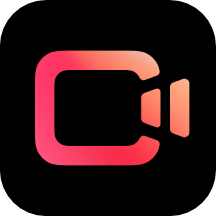











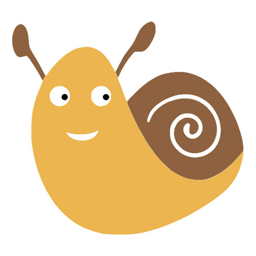









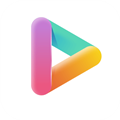




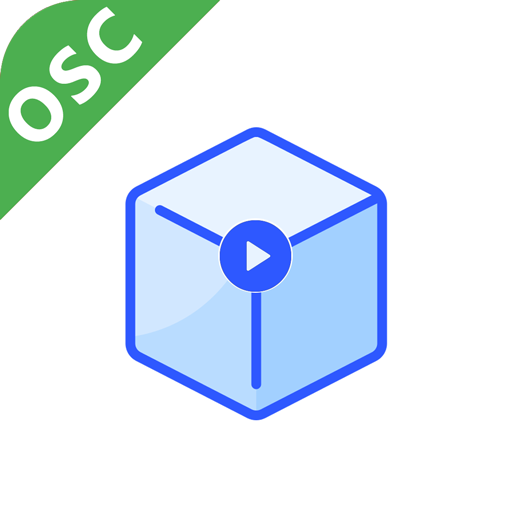
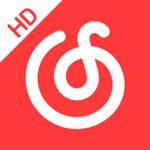



 浙公网安备 33038202002266号
浙公网安备 33038202002266号